Cum se limitează rezultatul formulei la valoarea maximă sau minimă în Excel?
Iată câteva celule care trebuie introduse, iar acum vreau să folosesc o formulă pentru a însuma celulele, dar limitează rezultatul la o valoare maximă, cum ar fi 100. Cu alte cuvinte, dacă suma este mai mică decât 100, afișează suma, în caz contrar, afișați 100.
Limitați rezultatul formulei la o valoare maximă sau minimă
Limitați rezultatul formulei la o valoare maximă sau minimă
Pentru a gestiona această sarcină, trebuie să aplicați doar funcția Max sau Min în Excel.
Limitați rezultatul formulei la valoarea maximă (100)
Selectați o celulă la care veți plasa formula, tastați această formulă = MIN (100, (SUM (A5: A10))), A5: A10 este intervalul de celule pe care îl veți rezuma și apăsați Intrați. Acum, dacă suma este mai mare de 100, va afișa 100, dacă nu, va afișa suma.
| Suma este mai mare de 100, arată 100 |
 |
| Suma este mai mică de 100, arată suma |
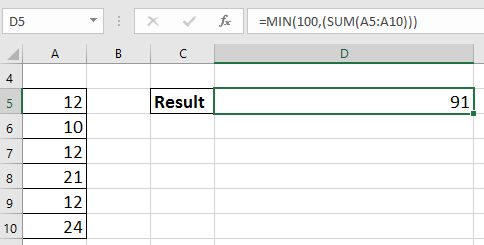 |
Limitați rezultatul formulei la valoarea minimă (20)
Selectați o celulă la care plasați formula, tastați aceasta = MaX (20, (SUM (A5: A10))), A5: A10 este intervalul de celule pe care îl veți rezuma și apăsați Intrați. Acum, dacă suma este mai mică de 20, va afișa 20; dacă nu, afișați suma.
| Suma este mai mică de 20, arată 20 |
 |
| Suma este mai mare de 20, arată suma |
 |
Cele mai bune instrumente de productivitate de birou
Îmbunătățiți-vă abilitățile Excel cu Kutools pentru Excel și experimentați eficiența ca niciodată. Kutools pentru Excel oferă peste 300 de funcții avansate pentru a crește productivitatea și a economisi timp. Faceți clic aici pentru a obține funcția de care aveți cea mai mare nevoie...

Fila Office aduce interfața cu file în Office și vă face munca mult mai ușoară
- Activați editarea și citirea cu file în Word, Excel, PowerPoint, Publisher, Access, Visio și Project.
- Deschideți și creați mai multe documente în filele noi ale aceleiași ferestre, mai degrabă decât în ferestrele noi.
- Vă crește productivitatea cu 50% și reduce sute de clicuri de mouse pentru dvs. în fiecare zi!
